
Už se vám někdy stalo, že jste na webu hledali něco důležitého a pak jste měli problém to znovu najít? Google vám může pomoci seřadit svá minulá vyhledávání . Chrome Journeys je způsob, jak se organizovaným způsobem vrátit v čase. Tato nová funkce vám umožní seskupit naposledy navštívené zdroje.
Procházení všech vašich předchozích relací může být těžkopádné a časově náročné. S Journeys budete moci vidět svá nedávná a dokonce roční vyhledávání. Nová možnost Google Chrome je aktuálně k dispozici pouze na počítači . Google však tvrdí, že pracuje na tom, abyste si to užili i na jiných zařízeních.
Co je Google Chrome Journeys?
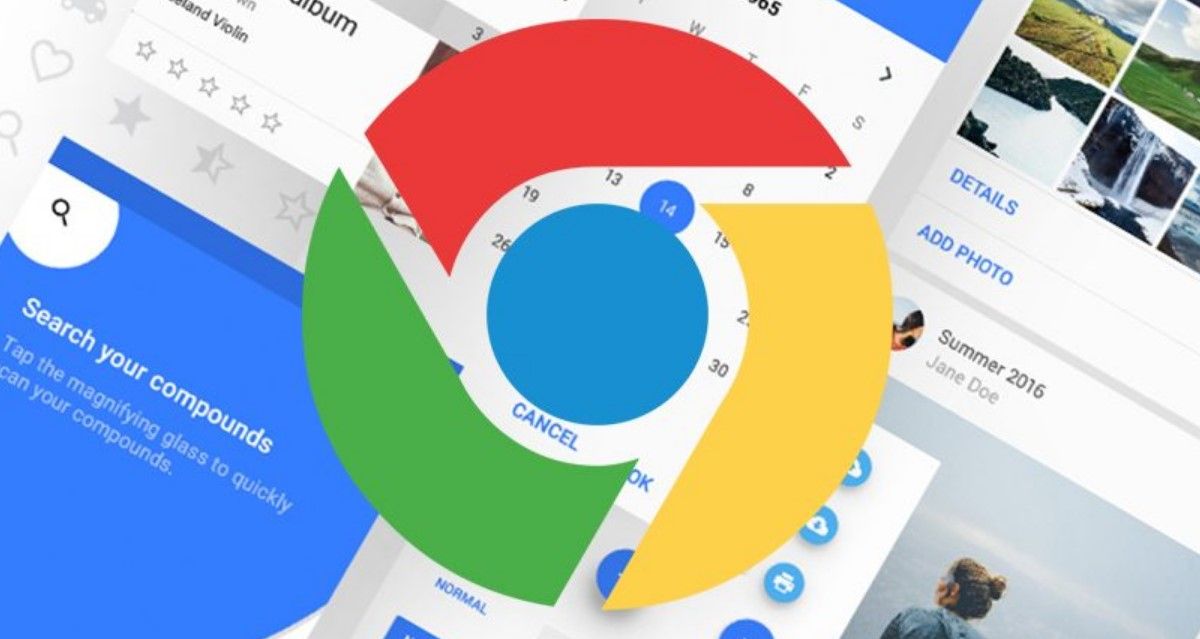
Chrome Journeys je a Nástroj Google což uživatelům usnadňuje nalezení dříve navštívených stránek. Na rozdíl od vaší historie procházení shromažďuje Journeys všechny webové stránky, které jste navštívili, v obráceném chronologickém pořadí, zvýrazňuje webové stránky, se kterými jste nejčastěji interagovali, umísťuje je na začátek a ukládá do záložek uložené odkazy ve skupině karet.
V závislosti na tom, co hledáte, tento nástroj může navrhnout další hledané výrazy, které by mohly být z vás zajímají nebo vám pomohou odstranit konkrétní téma, které vás již nezajímá. V současnosti můžete Chrome Journeys používat v angličtině, němčině, španělštině, francouzštině, italštině, holandštině, portugalštině a turečtině. Usnadní vám to hledání témat, která jste v těchto jazycích viděli dříve.
I když tato funkce není k dispozici pro Android , existuje mnoho triků Google Chrome, které lze použít na vašem mobilním zařízení a usnadnit vám život, například povolit režim čtení nebo jednoduše zrychlit vyhledávání. Tento webový prohlížeč má mnoho věcí k objevování. Využijte naplno vše, co vám nabízí!
Jak používat Chrome Journeys k obnovení vyhledávání
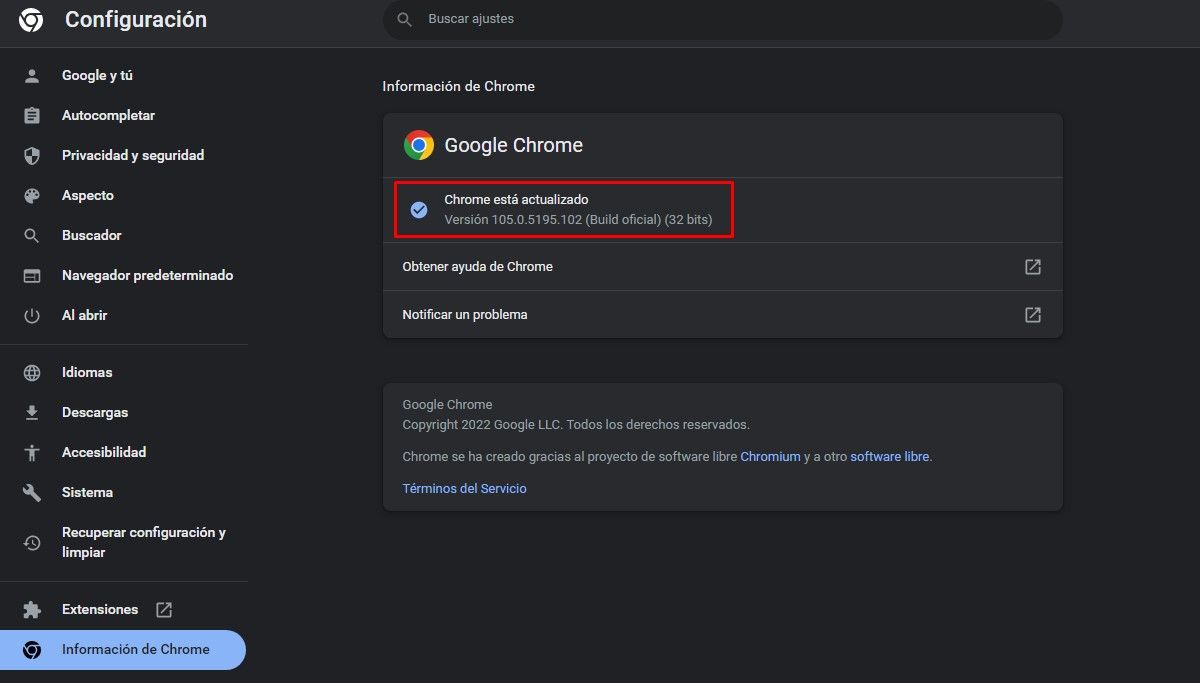
Chcete-li začít používat Journeys, musíte mít nejnovější verze Google Chrome na počítači nebo notebooku se systémem Windows, macOS, Linux nebo Chrome OS. Pokud chcete vědět, jakou verzi aktuálně máte, otevřete prohlížeč a klikněte na tlačítko se třemi tečkami v pravém horním rohu. Poté vyberte „Nápověda“ a klikněte na „Informace Google Chrome“.
Po aktualizaci prohlížeče Google Chrome v počítači můžete snadno přistupovat k nové verzi Funkce Cesty . Podívejme se, jak se to dělá:
- Otevřete prohlížeč.
- Klikněte na ty 3 tečky v pravém horním rohu.
- Klepněte na Historie > Historie.
- klikněte na záložce „Trasy“. .
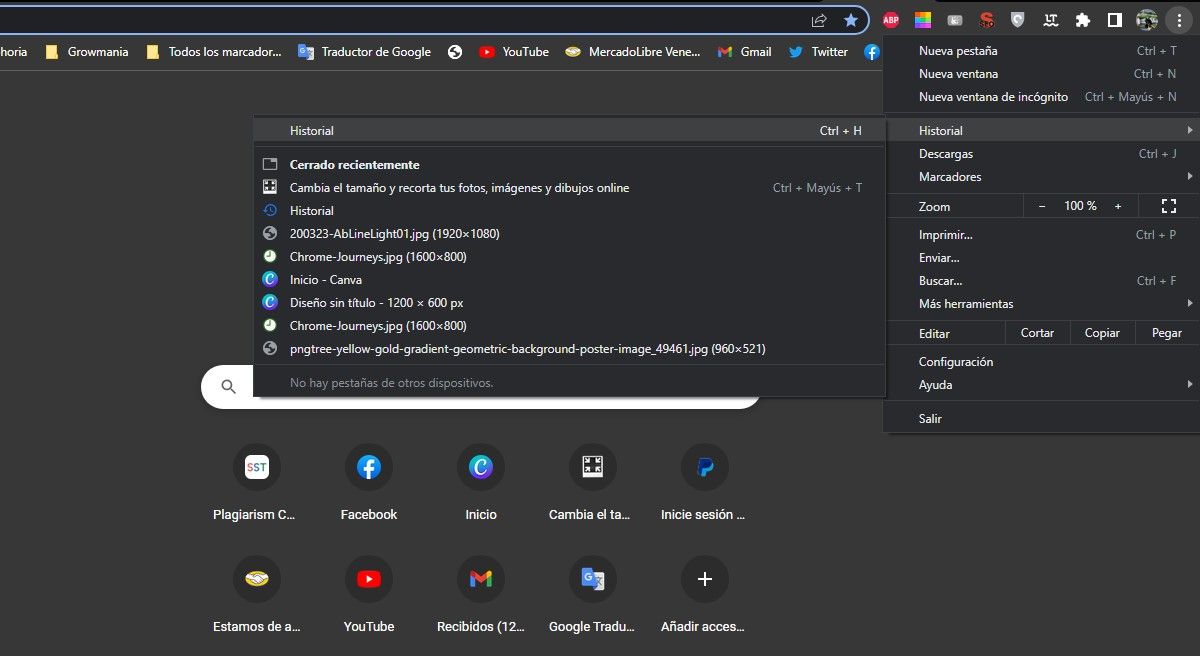
Na stránku historie Chromu se dostanete také pomocí této klávesové zkratky: v systému Windows současně stiskněte Ctrl+H , na Linuxu je Ctrl+H a na Macu můžete použít příkaz + Y .
Nyní budete moci vidět seznam svých vyhledávání v chronologickém pořadí , ale seskupené podle tématu. Pod každým výsledkem se zobrazí související návrh vyhledávání, který se otevře na nové kartě, pokud jej vyberete.
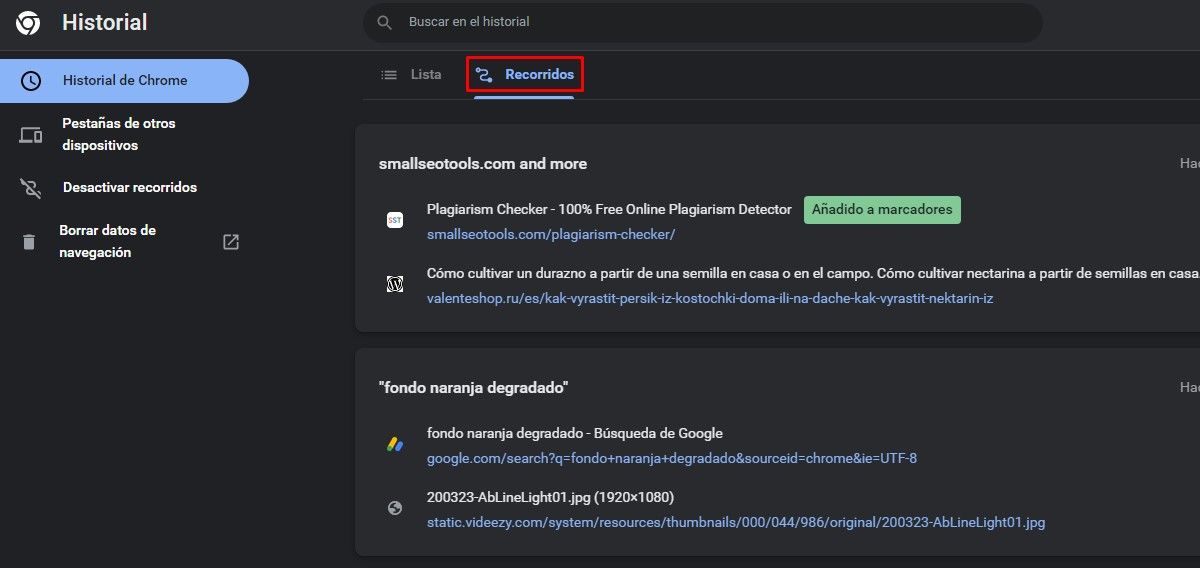
Po otevření funkce prohlídky v prohlížeči Chrome , pomocí vyhledávacího pole v horní části zadejte téma nebo aktivitu, kterou jste v minulosti prozkoumali. Chrome vám v souvislosti s vaším vyhledáváním zobrazí seznam webových stránek, které jste nedávno otevřeli.
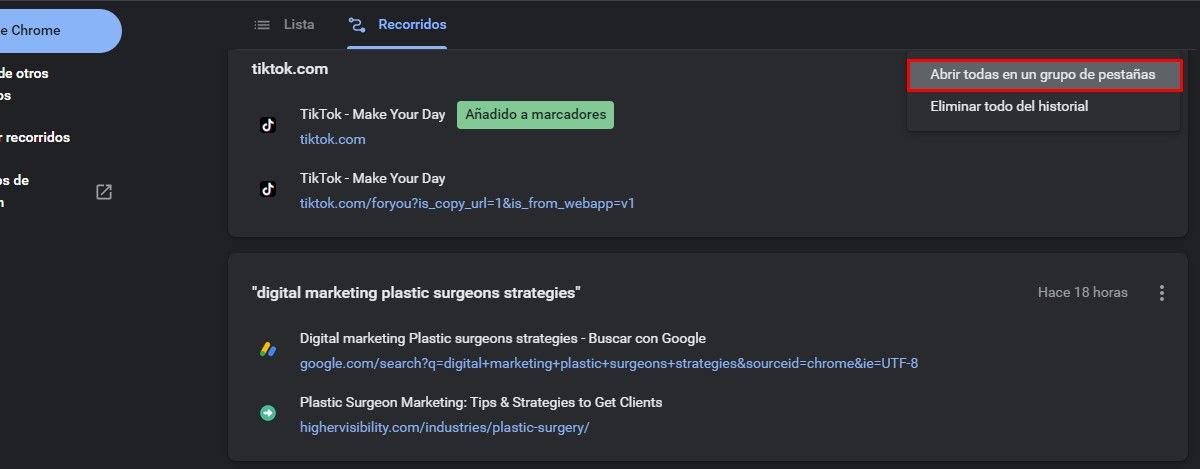
Chcete-li otevřít všechny stránky s výsledky na nové kartě, klikněte na 3 tečky napravo od položky a vyberte „Otevřít vše ve skupině karet“. Všechno stránky v tomto seznamu se nyní v Chromu načtou na samostatných kartách .
Jak v prohlížeči Chrome odstranit prohlídky, které vás již nezajímají
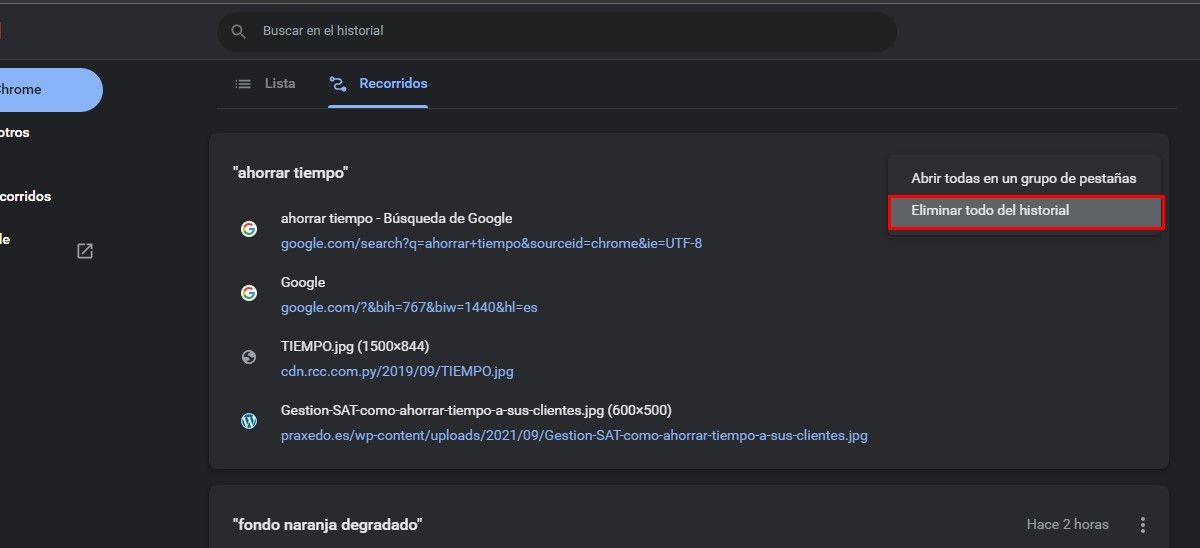
V každém záznamu budete mít také možnost odstranit webové stránky které už nechcete znovu navštěvovat. Konkrétní výsledky můžete odstranit kliknutím na „Odebrat vše z historie“ ze 3 teček umístěných vedle seskupených stránek. Pamatujte, že po jejich odstranění je již nebudete moci na své trase vidět.
To je užitečné pro ty, kteří jsou neustále hledání různých témat a chtějí nechat jen to nejrelevantnější, a to i pro ty, kteří z nějakého důvodu nechtějí, aby někdo věděl o stránkách, které často navštěvovali.
Kromě tohoto nového nástroje Google Chrome existuje mnoho dalších, které můžete využít. Jedním z nejzajímavějších pokusů je provést reverzní vyhledávání obrázků. S tím můžete najít textové informace prostřednictvím obrázků .
Jak deaktivovat Chrome Journeys
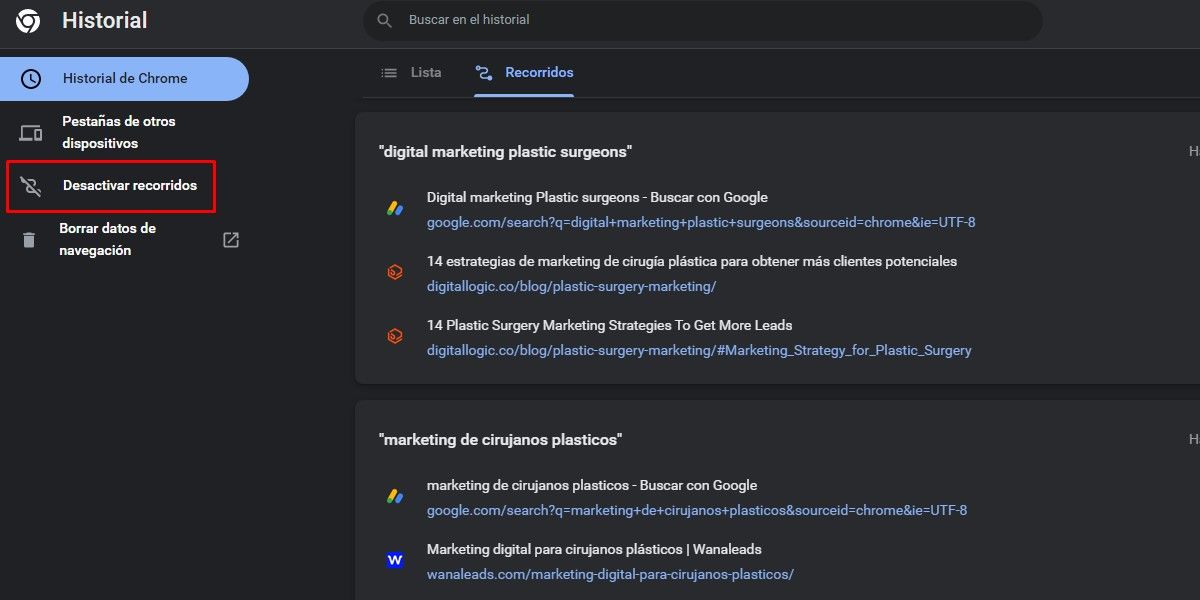
Pokud jste vyzkoušeli Journeys a nelíbí se vám, co tato nová funkce nabízí, Google vám to umožňuje zase Cesty pryč. Díky tomu se vaše historie Google vrátí do starých kolejí. Tento proces je vratný, své trasy můžete aktivovat a deaktivovat, kdykoli budete chtít. Podívejme se, jak se to dělá:
- Otevřená Google Chrome .
- Klikněte na 3 tečky na vpravo nahoře .
- Vyberte položku Historie > Historie.
- Klepněte na „Vypnout prohlídky“ v levý postranní panel .
Kromě vypnutí prohlídek máte také možnost vymazat všechna data procházení ve stejném levém postranním panelu. Jednoduše vyberte čas, zaškrtněte data, která chcete vymazat (historie, soubory cookie, soubory mezipaměti) a klikněte na „Vymazat data“. Tím se odhlásíte z většiny webů, vymažete procházení na synchronizovaných zařízeních a uvolníte místo.
Výhody používání Google Chrome Journeys
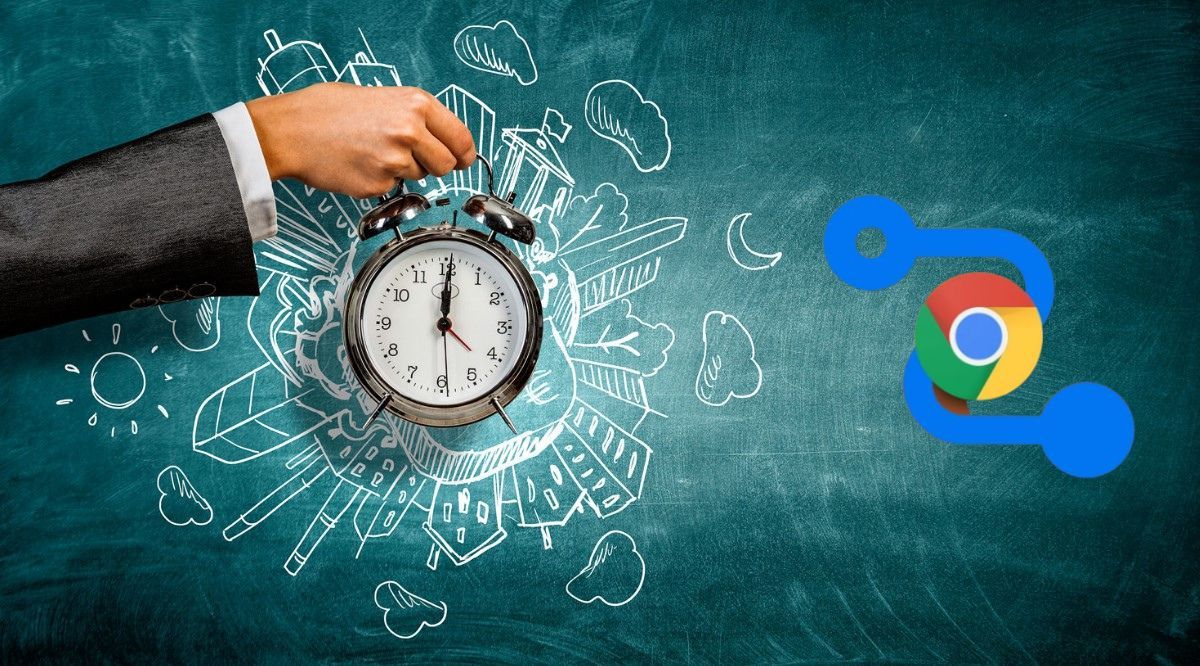
Použití Cesty z Google Chrome má mnoho výhod, s touto funkcí budete moci najít ty zajímavé zprávy, které jste kdysi četli a mysleli si, že jste je ztratili. Kromě toho, že vám tento nástroj ušetří čas, pomůže vám:
- Ukažte si stránky trávil jsem nejvíc času .
- Rychle obnovit vyhledávání.
- Smazat místa raději nevzpomínat.
- Najděte a navštivte své nedávná dobrodružství .
- Použijte doporučení vyhledávání Google.
Google používá vysoce optimalizované algoritmy k určení cest. Pokud vás to z hlediska ochrany soukromí trochu znervózňuje, dobrou zprávou je, že alespoň prozatím Chrome všechna tato data ukládá lokálně: nevracejí se na servery Google, takže k nim máte přístup pouze vy. informace.
Google Chrome Journeys je dobré pro jakýkoli typ výzkumu ať už jde o práci, studium nebo osobní dotazy. Nyní, když víte, jak používat Cesty, můžete se ve vyhledávání vrátit zpět po původní trase.